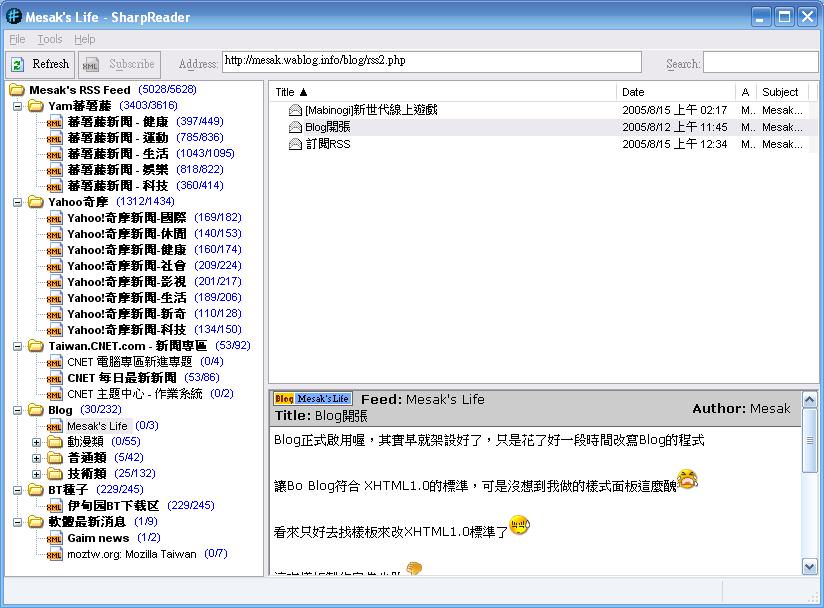8 月 2005
你的瀏覽器的首頁還是 tw.yahoo.com !?還是 pchome.com.tw !?
相信很多人都還是用奇摩或是pchome 番薯藤 google 等等….
除了google乾淨的介面外,你個人認為首頁上的入口網站的按鈕 你用了幾個!?
你在首頁上的入口網站看到了你真正想要資訊嗎!?
讓你做你自己首頁的主人吧!!!
自訂化個人首頁
目前已經有很多這種類似的網站出現
除了前面文章所說的 Google個人首頁 還有微軟的 start.com
現在又多了個選擇就是 ProtoPage ,之前在 Goston’s Blog 看到一次
後來在 阿祥の網路筆記本 也看到一次(是我先後看到的順序,無關發表時間)
我發現都沒有大致上的寫出用法….,雖然英文他們都看的懂
但是像我這種沒學好英文的傢伙,就是笨笨的要用摸索的才會了解
我就大概寫一下申請 & 使用教學
1.首先連線到http://www.protopage.com/上看到此圖片,請點 click here

7.接著下方有四個按鈕,分別是 登出、改變樣式、新增筆記、新增連結
記得每設定完畢之後都要按下Save Changes
教學到這邊,如果有任何問題可以回覆在此篇,我都會回答的拉
筆記可以使用HTML撰寫,右方的搜尋列就是用HTML寫出來的
當然也可以自己寫一個快速登入某網站的語法,這就要靠自己探索拉!!
這張就是我弄好的首頁,將來有機會在加一些東西上去
也許Blog之後會做後續更新報導喔!!
現在幾乎每個Blog都會注意到RSS的功能,也大多都會寫個RSS訂閱的方法
我也不例外,因為很多人還不會用RSS,甚至不懂RSS是什麼。
就我的解釋方法,RSS像是訂閱電子報一樣,不過訂閱電子報是被動的收信
訂閱RSS卻是主動的取得,簡單說明一下步驟好了
電子報:
取得電子報來源→設定電子郵件信箱訂閱電子報→電子報發佈並且寄發所有訂閱者的Mail→收信取得電子報
RSS:
取得RSS Feed→使用RSS Reader加入RSS Feed→訂閱來源發布新文章並且RSS自動更新→RSS Reader取得最新的文章
大概是這樣子簡述,所以當你訂了Blog的RSS,只要打開RSS瀏覽器就可以知道該Blog有沒有寫新文章喔
接下來就是軟體介紹了
RSS Reader有很多種,中文通常稱為RSS 瀏覽器
一般最常用的即是
SharpReader
是免費的軟體,必須要安裝 Microsoft .NET Framework
通常有做更新幾乎都會有安裝上去,不過還是沒裝到的人,可以上SharpReader的首頁裡面有微軟的attachmentdate的網址,這裡就不多做說明
還有一種是線上版的
Bloglines
給不方便安裝軟體、不想裝,或是懶的裝的人用的,進去首頁註冊一個自己的帳號,然後到Email收認證信件就好嚕
還有目前幾種方式訂閱RSS,像是Google推出的個人化首頁、Microsoft的star.com
都已經可以在網頁形式上訂閱RSS,可以說算是方便…..
還有瀏覽器支援的方式訂閱RSS,Firefox右下角會出現黃色小圖示,IE的話則要另外有外掛才行
目前開發中的IE7也會增加RSS訂閱的功能,目前我個人是用SharpReader,滿好用的。
之前架站的時候還考慮作一個類似的服務,不過我行動力不足、又很笨~終究是放棄了~
有關於SharpReader的正常操作方式,稍後會寫出